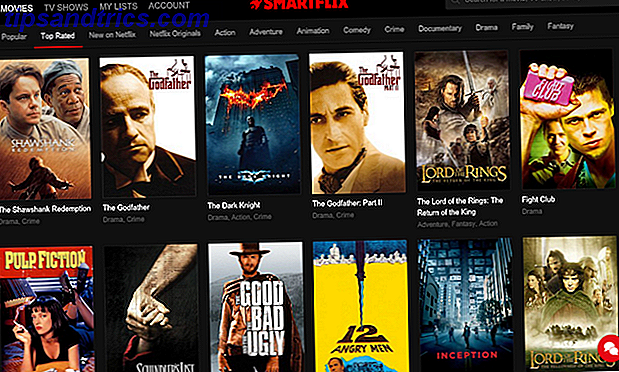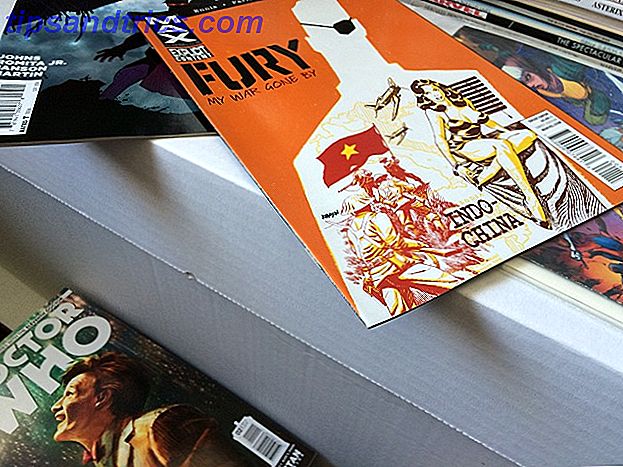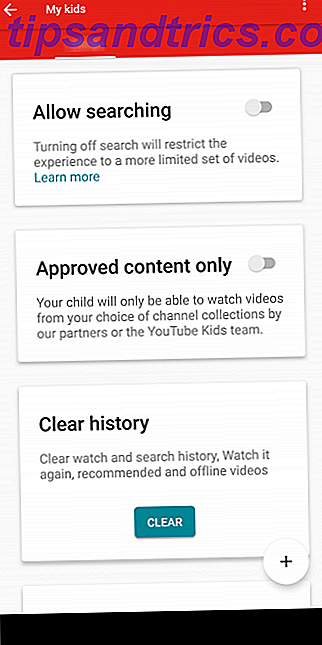Når det gjelder tekstbehandling, er Microsoft Word ledende, spesielt i forretningsmiljøer. Men det er ikke det eneste spillet i byen. 8 Best Microsoft Office-alternativer for Mac-brukere. 8 Best Microsoft Office-alternativer for Mac-brukere. Bare dratt Windows for en Mac? Her er de beste Microsoft Office-alternativene. Les mer . Mange Mac-eiere går til Apples sider.
Hvorfor skal du bruke sider? En god grunn er at det er gratis. Macer leveres nå med Apples pakke med produktivitetsapplikasjoner 5 grunner til at du skal bruke iWork i stedet for Microsoft Office 5 grunner til at du skal bruke iWork i stedet for Microsoft Office Mange brukere på lang tid vil ikke være villige til å overgå fra appene de er så vant til jobber med, men det er på tide å gi iWork en ny sjanse. Les mer, tidligere kjent som iWork. Foruten Sider, inkluderer denne pakken kalenderapp-numre og Keynote-presentasjonsprogramvaren.
Prisen er ikke den eneste grunnen til å gi Sider en snurr Hvordan den nye iWork for iCloud fungerer sammen med Apple-enhetene Hvordan den nye iWork for iCloud fungerer sammen med Apple-enheter iWork for iCloud er en serie med online-kontorprogrammer (bestående av Pages, Keynote og Numbers) som synkroniseres med Mac og iOS versjoner av programmene. Den elektroniske versjonen av iWork speiler det meste av ... Les mer. Programvaren er fullpakket med bruksklare maler som gjør arbeidet ditt fantastisk.
Grunnleggende sider
På sitt mest grunnleggende nivå er Pages et tekstbehandlingsprogram. Skriv !: En Minimal Word Processor med Cloud Sync, Markdown og Mer Skriv !: En Minimal Word Processor med Cloud Sync, Markdown og Mer Uansett om du er en blogger, notattakeren, eller kvalitetsbevisst sosial mediaavhengige, kan en app som Write gå langt. Les mer . Som sådan kan du bruke programvaren til daglig tekstbehandling, for eksempel å lage et dokument, skrive og redigere tekst, importere elementer som diagrammer og bilder, og så videre.
Sider gjør også en utmerket jobb med å åpne ikke-Apple-dokumentformater, inkludert Microsoft Word-dokumenter. Omvendt kan du lagre dokumenter fra Sider i forskjellige formater, inkludert Microsoft Word, PDF og Vanlig tekst.
Takket være iCloud kan du åpne og redigere Pages-dokumenter på andre enheter, inkludert iPhone og iPad. Når du får tilgang til dokumentene dine fra iCloud.com Hvordan den nye iWork for iCloud fungerer sammen med Apple-enheter Hvordan den nye iWork for iCloud fungerer sammen med Apple-enheter iWork for iCloud er en serie med online-kontorprogrammer (bestående av Pages, Keynote og Numbers) som synkroniseres med Mac og iOS versjoner av programmene. Den elektroniske versjonen av iWork speiler det meste av ... Les mer, du kan også gjøre det samme på Windows-baserte maskiner.
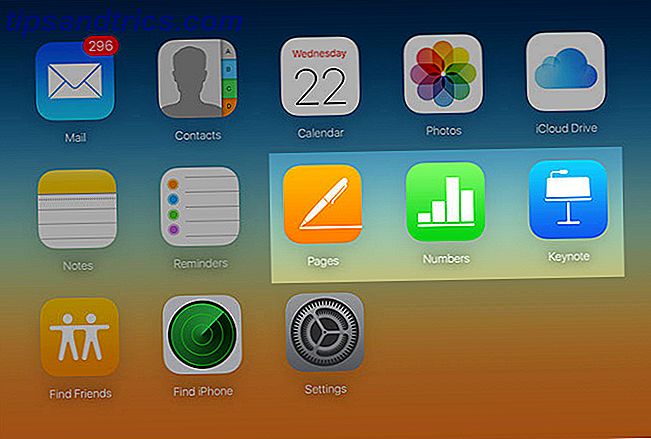
Sider lagrer automatisk dokumenter mens du arbeider. For nye filer kaller Sider filen noe som Untitled 1 . Når du er klar til å navngi filen, går du til Arkiv> Lagre fra menylinjen og gir filen et navn.
For å duplisere filen, gå til File> Duplicate og gi den et nytt navn. Enhver endring gjort etter det vil være på den nye filen, ikke originalen. Hvis du vil lagre en kopi av et dokument i et annet format, må du eksportere det ved hjelp av filen Filer> Eksporter til .
Kraften til maler
En av de viktigste funksjonene i Pages er samlingen av bruksklare maler. Du kan bruke disse malene til å lage profesjonelle dokumenter uten å starte fra bunnen av.
Disse malene faller under mange kategorier, inkludert rapporter, brevpapir, gjenoppta, flygeblad og plakater, kort, sertifikater, nyhetsbrev og mer. Du kan også få tilgang til tre ekstra maler under kategorien Grunnleggende, inkludert Tomt, Tomt landskap og Notat. Du kan også lage dine egne maler, som vises under Mine maler .
For hverdagsarbeid bruker jeg en tom Pages-mal eller et annet tekstbehandlingsverktøy. Er det tid til å tømme sider og ord for Ulysses? Er det på tide å tømme sider og ord for Ulysses? I 2016 trenger ikke alle et fullstendig tekstbehandlingsprogram, derfor finnes programvare som Ulysses. Les mer . Når jeg har noe mer kreativt i tankene, vender jeg ofte til kategoriene Flyer og plakater eller sertifikater.
Når du åpner Sider, klikker du på Nytt dokument nederst til venstre i hovedvinduene for å starte denne prosessen. Du kan også gå til Arkiv> Ny for å opprette et nytt dokument når du allerede er i appen. Dette tar deg til hovedskjermbildet for Maler.
Til venstre ser du hver malekategori. Når du klikker på et kategorinavn, ser du miniatyrbilder for hver mall som er tilgjengelig for den kategorien. Når du har funnet en mal som skal brukes, markerer du den og velger Velg.
Første gang jeg opplevde Pages-malene, var det en venn som ba meg om å hjelpe ham med å lage et nyhetsbrev for en lokal klubb. Jeg kunne ikke tro hvor bra dokumentet så etter lite arbeid. Her er noen enkle trinn for å lage flotte dokumenter ved hjelp av Pages-maler:
Opprette flotte dokumenter ved hjelp av en mal
1. Åpne sider, opprett et nytt dokument, og velg en mal.
 2. Rediger teksten og erstatt bildene.
2. Rediger teksten og erstatt bildene.

3. Bruk verktøylinjen til å legge til flere sider etter behov.

4. Pass på å lagre arbeidet ditt, og eksporter til et format som du velger.

Flere maler
Apple har allerede mange Pages-maler. Hvis du leter etter mer, bør du vurdere iWorkCommunity. Det er her hvor du kan finne hundrevis av gratis Pages-maler fra andre brukere. Maler for numre og Keynote er også tilgjengelige.
Lag dine egne maler
Hvorfor stoppe der? Hvis du har en kunstnerisk side, bør du vurdere å designe maler, enten for personlig bruk eller for å dele med andre. Du kan begynne å bygge malen fra bunnen av ved å åpne en tom side eller ved å endre en eksisterende mal.
Hvis du starter fra begynnelsen, må du legge til elementer i dokumentene dine, for eksempel tekstbokser og former. Gjør dette ved å gå til Sett inn- menyen eller ved å klikke på ikonet i verktøylinjen.

For å fylle ut tekstfeltene, kan du generere noen "Lorem Ipsum" s fra Lipsum Generator.

Hvis du vil legge til bilder, musikk og filmer i malen din, klikker du på Media- ikonet på verktøylinjen.

Sett inn bilder ved å dra og slippe dem inn i dokumentet.

Du kan redigere hvert element på en side ved hjelp av inspektøren under Vis> Vis inspektør . Det er samme prosess du bruker for standard Pages-dokumenter. Du kan legge til så mange sider som du trenger, i henhold til dine behov.
Når du er ferdig med å konfigurere malen din, må du aktivere hvert element på hver side som plassholdere. På denne måten kan du tilpasse de seksjonene senere når det gjelder å endre malen til et dokument.
For å gjøre dette, gå til Format> Avansert> Definer som tekstplassholder eller Format> Avansert> Definer som medieplassholder, avhengig av elementtypen.

Det siste trinnet er å lagre dokumentet som en mal under Fil> Lagre som mal. Du kan bare lagre malen til datamaskinen din som en fil eller til malvelgeren. Hvis du velger sistnevnte, må du oppgi malingen.
Malerne dine vises under Mine maler på skjermbildet for åpning av sider. Du kan slette maler ved å høyreklikke på miniatyrbildemalen.
Deling av maler
Hvis du vil dele dine kreasjoner, er de tilgjengelige der du lagrer andre Pages-filer. Vanligvis er dette under iCloud Drive> Sider .
Opprett et mesterverk i minutter
Det er mange fordeler med å bruke Pages og resten av iWork-pakken. Evnen til å bruke og lage maler er bare en av dem. Du kan bruke dem til å legge til litt kreativitet i arbeidet ditt, eller organisere livet ditt med tall. Organiser livet ditt med tall for Mac Organiser livet ditt med tall for Mac. Nye Macer leveres med tall, et regnearksprogram som er perfekt for å hjelpe deg med å bli organisert. Les mer .
Bruker du iWork maler og har noen tips? Gi oss beskjed ved å bruke kommentarene nedenfor.